Send to Amazon
一、功能介绍
对接亚马逊的Send to Amazon货件流程,您可以通过系统创建、查看、编辑Send to Amazon货件。
-
分仓方式支持“先装箱后分仓”和“先分仓后装箱”两种流程
-
先装箱后分仓:卖家事先知道装箱明细的情况下创建货件,亚马逊后台的 STA 流程与此模式基本一致
-
先分仓后装箱:卖家事先不知道装箱明细的情况下创建货件。注意:目前该方式只支持 LTL 配送方式,不支持 SPD 配送方式
-
-
装箱分组环节:STA流程自动识别并分组危险品和常规品,避免因存在两种类型的SKU而导致创建货件失败,同时也会根据商品的预处理方和贴标方不同自动分组。
-
货件分仓预览:直接展示Send to Amazon流程预览后的货件分仓方案对应的入库配置费、货件数和商品信息,客户综合判断以进行选择,确认后直接提交。
-
支持填写货件的发货时间和预计送达时间。
-
STA创建的货件API提供了ReferenceID,无需再去后台复制或安装插件获取。
-
暂不支持为以下目的地市场创建STA货件(亚马逊API不支持):
巴西、埃及、土耳其、沙特阿拉伯、阿拉伯联合酋长国、印度
【整体流程】如下:
特别提醒: 目前仅支持“非亚马逊合作承运人”,不支持“AGL”、“亚马逊合作承运人”(亚马逊未提供API)。
二、权限开通
【系统】-【角色管理】-【功能权限】-【物流】-【头程发货管理】中开启Send to amazon相关的功能权限。
三、参数设置
系统会自动同步“电话号码”,若出现未同步的,请转到【系统】-【参数设置】-【采购与库存】-【FBA货件寄件地址】中填写“电话号码”,以便于在创建货件的时候可以进行电话号码信息填充。
注意:独立部署客户和云部署客户均需操作此步骤。
四、数据同步逻辑
期初同步: 第一次使用 STA,系统会自动同步亚马逊后台更新时间为近60天的STA数据
常规同步:
1、早上6点~晚上22点,每2小时同步一次,对当天在亚马逊后台创建的STA工作流程&FBA货件拉取到积加中
2、早上6点~晚上21点,每5小时同步一次,对近两天有更新的STA工作流程&FBA货件进行更新
3、每晚凌晨2点,对近5天有更新的STA工作流程&FBA货件进行更新
4、早上6点~晚上21点,每5小时同步一次,针对创建时间为近1个月,状态为WORKING、READY_TO_SHIP、SHIPPED的货件进行更新
5、每晚凌晨2点,针对创建时间为近3个月,状态为WORKING、READY_TO_SHIP、SHIPPED、IN_TRANSIT、DELIVERED、CHECKED_IN、RECEIVING的货件进行更新
五、创建Send to Amazon
路径:物流/头程发货管理/Send To Amazom
步骤 一:选择发货产品
1、依次选择需要发货到的“目的仓”、“亚马逊站点”,输入“STA 工作流程名称”,选择“分仓方式”,选择“发货地址”。“发货地址”数据来源于【系统/参数设置/采购与库存/FBA货件寄件地址】,选择“发货地址”后会自动带出地址的详细信息,可手动进行修改
2、支持“手动添加”&“来源单据添加”两种产品添加方式
- 手动添加:支持单个产品选择和批量导入产品
- 来源单据添加:支持选择已有的调拨单&交货单进行快速添加,使用此方式添加时,建议您一次性完成到第三步,减少后续来源单据关联异常的场景出现
- 注意:若您的商品涉及到“有效期”,请在本步骤中录入对应的过期日期,后续流程无法再录入
3、添加好商品后,系统会优先查询亚马逊接口获取商品的“预处理方”&“贴标方”,若亚马逊未返回数据则自动根据最近一次非“草稿”状态的 STA 货件中维护的数据,自动带出商品对应的“预处理方”&“贴标方”,若未能自动带出,则“预处理方”默认为无需进行预处理,“贴标方”默认为卖家,您可以根据需要自行进行更改
4、当您分仓方式选择为“先装箱后分仓”,此时底部显示的是“提交到亚马逊”按钮,点击“提交到亚马逊”按钮,若存在预处理方&贴标方值填写不符合亚马逊要求导致报错时,系统会自动识别错误,并提供一键更新功能
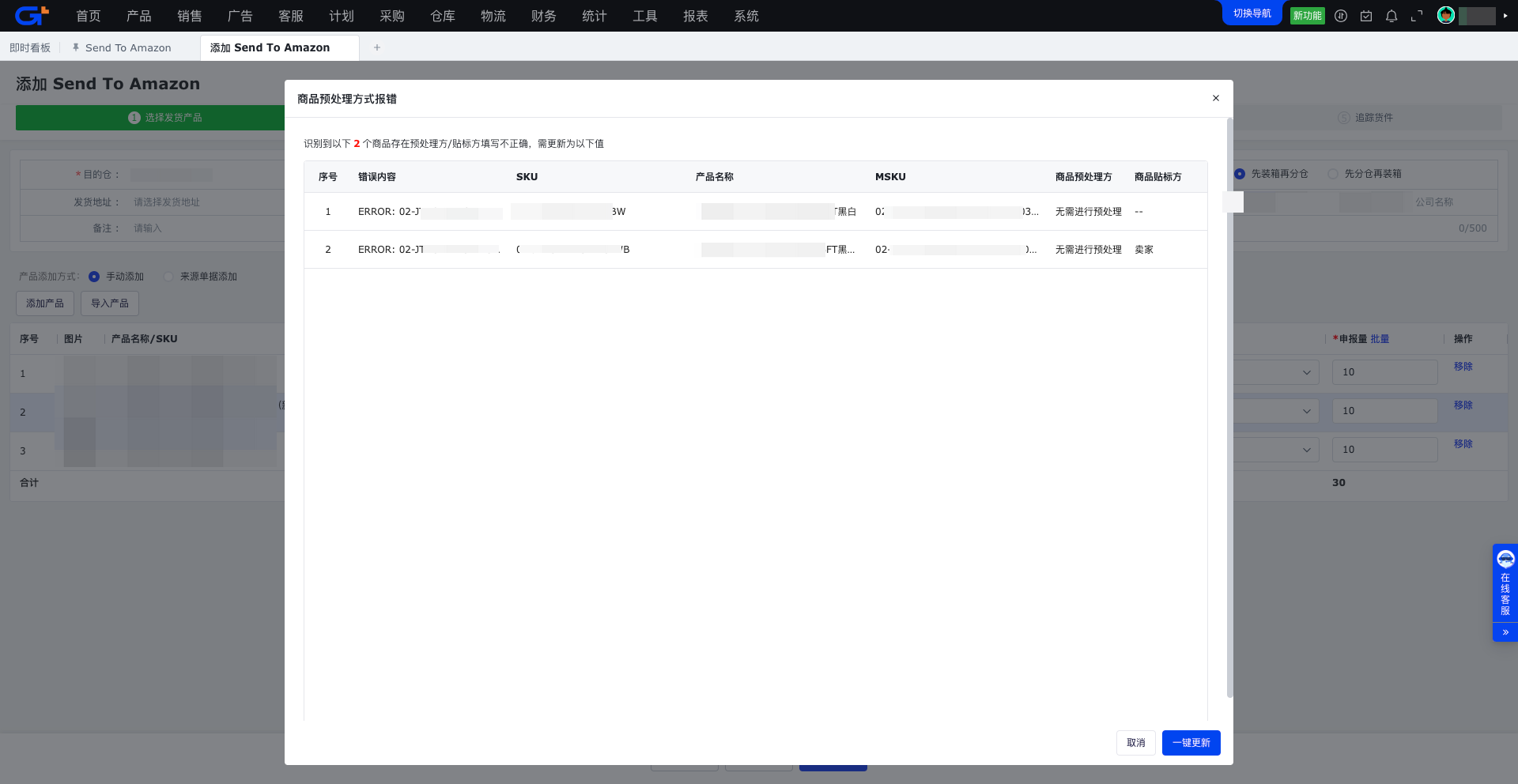
5、一旦确认提交到亚马逊,则产品信息步骤一中的信息都不允许再修改,您只能取消后重新创建新的 STA。若您此时不想提交到亚马逊,可以直接“保存为草稿”,此时数据会进行保存但不会提交到亚马逊
6、当您分仓方式选择为“先分仓后装箱”,此时底部显示的是“货件预览”按钮,一旦点击“货件预览”,此时就会提交给亚马逊,若您此时不想提交到亚马逊,可以直接“保存为草稿”,此时数据会进行保存但不会提交到亚马逊。
- 点击“货件预览”后会出现货件预览弹窗,您需选择一个货件分仓方案进行确认申报,若取消申报,后续可以再通过点击“货件预览”重新发起一次货件预览,每次预览都由亚马逊直接返回预览结果,两次预览结果有可能会存在差异
- 目前亚马逊接口较慢,请耐心等待
当站点为美国时,系统会显示当前分仓方案下亚马逊仓库所属区域是美西、美东、还是美中。注意:亚马逊仓库所属区域并非由亚马逊直接返回,而是由积加根据亚马逊仓库地址的邮编初始化得到,您可以前往【系统/基础配置/字典管理/亚马逊仓库代码】中查看数据并进行个性化编辑;此数据仅供参考,请注意核对,若发现不准确,您可以自行修改或告知客服人员,积加统一进行校准
步骤二:产品装箱
(1)先装箱再分仓
1、分仓方式选择“先装箱再分仓”,点击“提交亚马逊”后,将创建STA工作流程,并自动生成包装组,亚马逊平台会根据SKU是否危险品、重量尺寸、预处理和贴标要求、以及条码要求等生成 1 个或多个包装组
2、部分场景下会产生多个包装方式,不同的包装方式下的包装组数量不同,此时您需要手动选择一个包装方式并确认(已知欧洲地区,包裹重量小于15KG时可能会有多个包装方式生成)
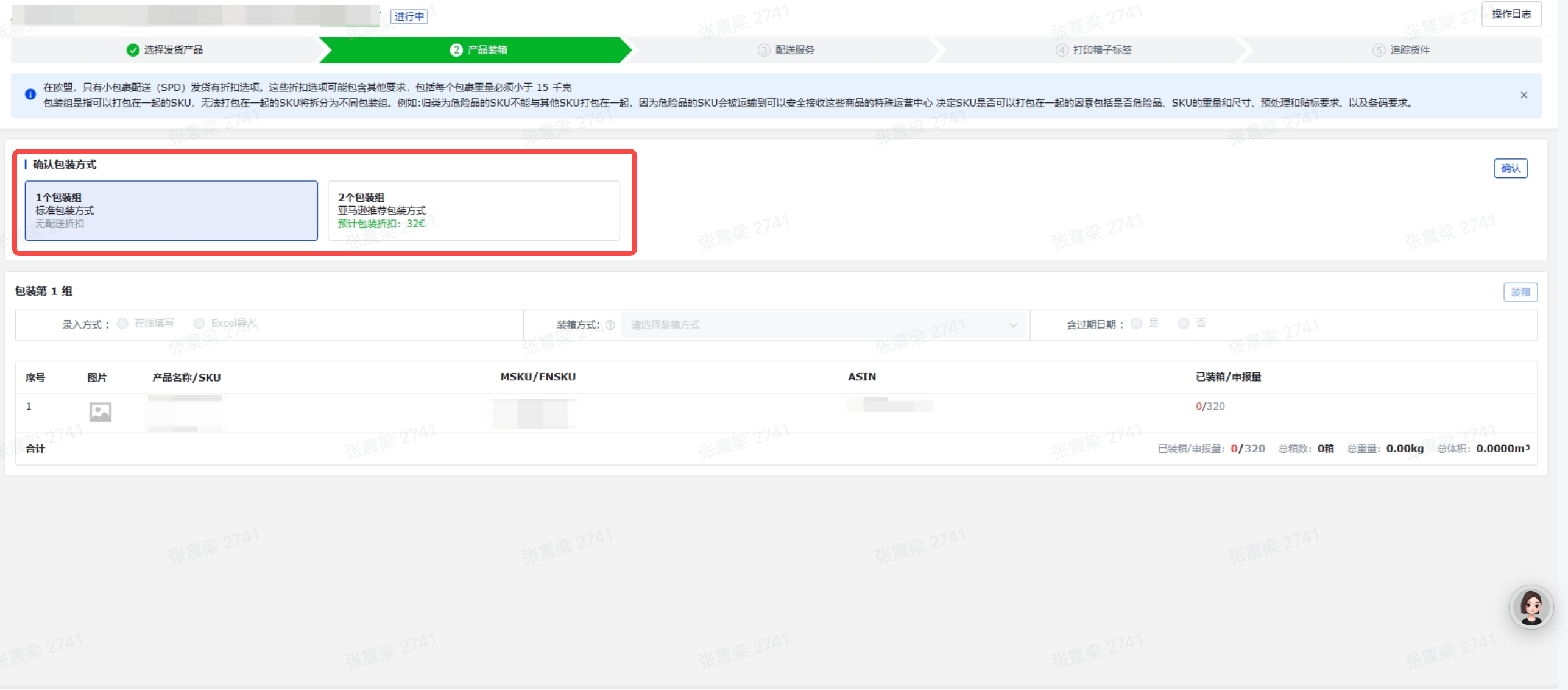
3、您需要基于各包装组分别进行装箱。
4、支持“在线录入装箱信息”&“Excel导入装箱信息”&“引用装箱任务”三种方式
-
在线录入装箱信息:若装箱方式选择为“每箱一个 SKU(原厂包装)”时,系统会自动同步产品资料-物流/报关中维护的箱规数据(外箱尺寸、单箱数量、单箱毛重),自动填充“每箱商品数量”、“箱子数量”、“箱子重量”、“箱子尺寸”值,其中箱子数量 = 申报量除以每箱商品数量计算得出,若无法整除则需要您手动进行填写
-
Excel 导入装箱信息:您需要先填写总箱数,再下载装箱模板。装箱模板中的“已装箱量”已自动设置求和函数,您填写完装箱数据后,可以对比“已装箱量”&“申报量”,核实是否漏装
-
引用装箱任务:可以直接引用已完成的装箱数据,一键填充。注意:引用装箱任务要求装箱任务已完成并且装箱任务的商品明细和包装组的商品明细完全一致
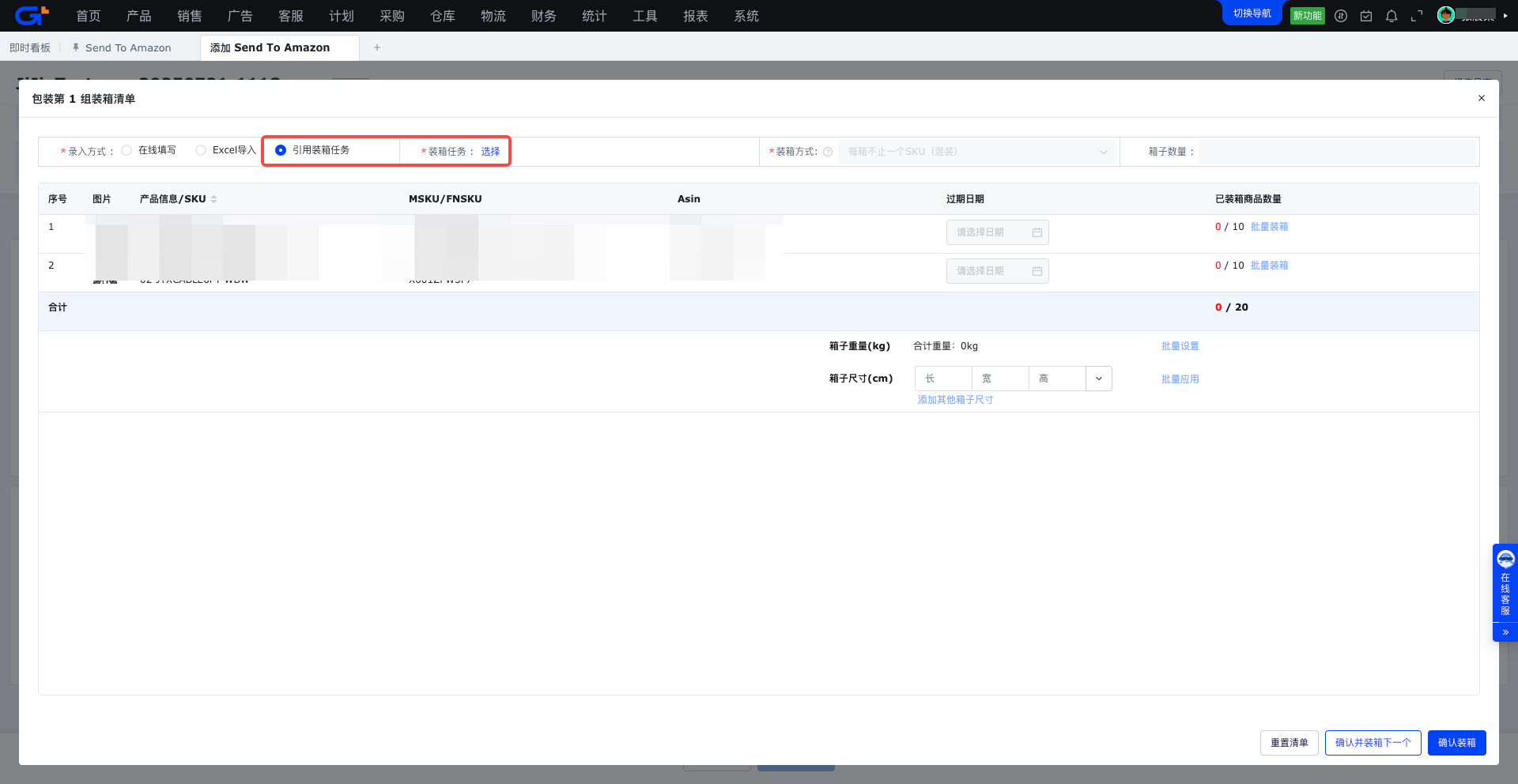
5、完成所有包装组的装箱后,再点击【提交装箱信息】,成功提交装箱数据给亚马逊后,系统会自动进入到第三步:配送服务
(2)先分仓再装箱
补充说明:先分仓再装箱流程仅适用于汽运零担LTL发货模式。
1、分仓方式选择“先分仓再装箱”,点击“货件预览”并确认申报,此时需要按货件维度录入装箱信息。所有货件都完成装箱后点击“确认并继续”,系统会将货件的装箱信息提交至亚马逊,随后进入“第三步:配送服务”
2、装箱方式与“先装箱后分仓”中的一致,此处不再赘述
步骤三:配送服务
注意事项:
1、目前仅支持“非亚马逊合作承运人”,暂不支持“亚马逊合作承运人”、“AGL”
(1)先装箱再分仓
操作流程:
-
先选择“发货日期”,选择发货日期后,系统会自动进行货件分仓方案生成,此过程较慢,预计 2 分钟左右,请耐心等待
发货日期:会应用于所有货件,系统会基于该“发货日期”请求亚马逊获取可用的配送方式&承运商。注意:每个货件中也有一个发货日期,货件的发货日期目前仅用于记录,不会提交给亚马逊
-
货件分仓方案生成好后,您可以看到不同方案对应的入库配置费用,以及具体方案下的货件明细
当站点为美国时,系统会显示当前分仓方案下亚马逊仓库所属区域是美西、美东、还是美中。注意:亚马逊仓库所属区域并非由亚马逊直接返回,而是由积加根据亚马逊仓库地址的邮编初始化得到,您可以前往【系统/基础配置/字典管理/亚马逊仓库代码】中查看数据并进行个性化编辑;此数据仅供参考,请注意核对,若发现不准确,您可以自行修改或告知客服人员,积加统一进行校准
-
选择您需要的分仓方案,您需要为该分仓方案下的每个货件选择“配送方式”、“承运商”和“送达时段”
-
配送方式:支持小包裹快递(SPD)和零担货运(LTL)
-
承运商:选择配送方式后将显示当前配送方式下支持的全部承运商
-
送达时段:预计送达亚马逊的时段,由亚马逊直接返回,跨国运输时间段范围为 14 天,此送达时段在“步骤五:货件追踪”中可以再次修改
-
支持单个货件进行选择,也可以批量多所有货件进行选择
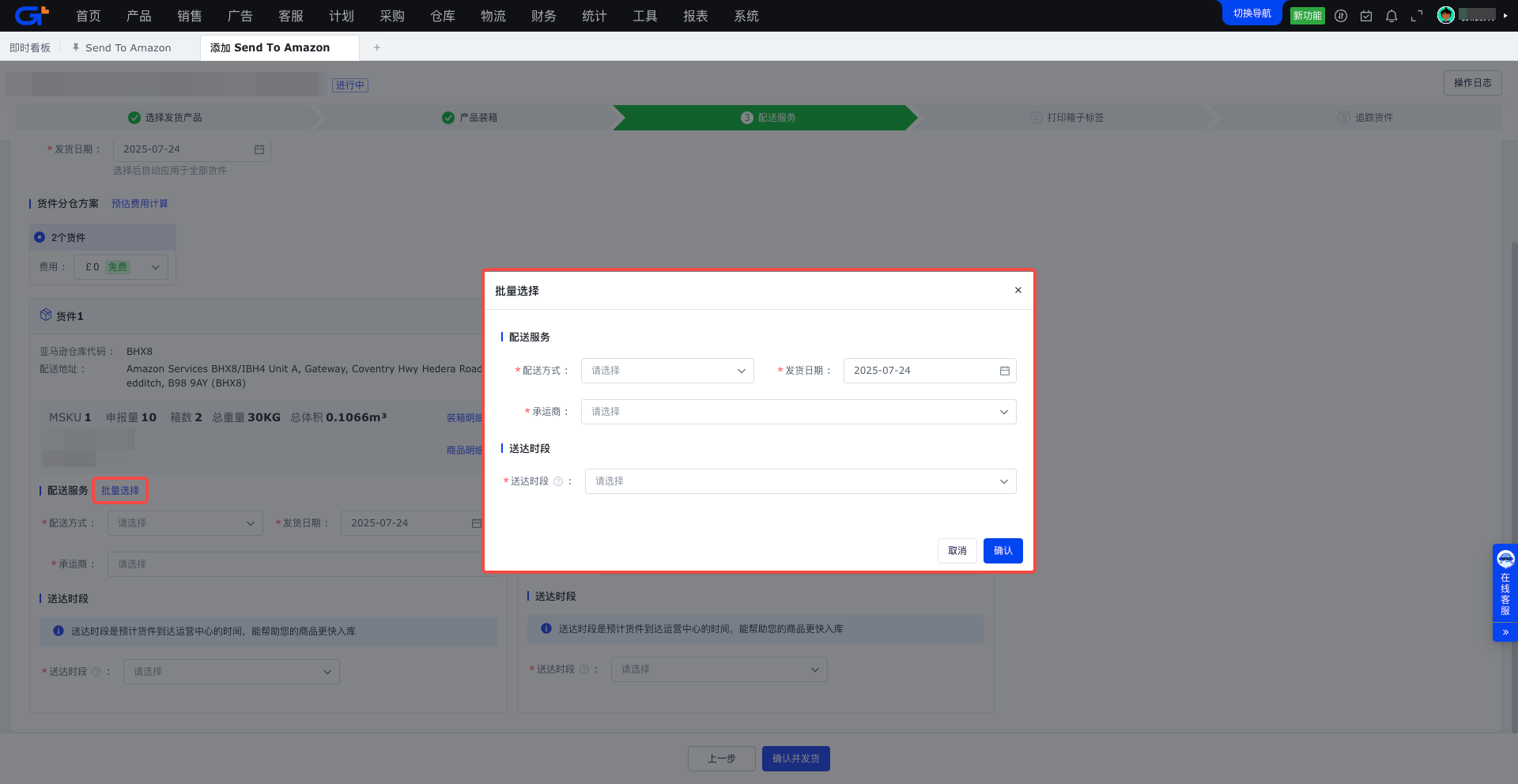
-
-
填写完后点击【确认并发货】,系统会以您确认的“分仓方案”、配送方式”、“承运商”和“送达时段”提交给亚马逊,提交成功后,系统会自动进入到第四步:打印箱子标签
(2)先分仓再装箱
操作流程:
-
先选择“发货日期”,系统会基于该“发货日期”请求亚马逊获取可用的配送方式&承运商
-
选择发货日期后,对于每个货件,依次选择“配送方式”、“承运商”、“送达时段”
** 注意:分仓方式为“先分仓后装箱”时,配送方式目前只支持零担货运(LTL)**
步骤四:打印箱子标签
配送方式:零担货运(LTL),支持打印箱唛&拖唛
配送方式:小包裹快递(SPD),支持打印箱唛
步骤五:追踪货件
1、这此步骤中,您可以自由修改送达时段,修改后系统会自动提交给亚马逊,您无需手动点击“保存 LTL”or“保存 SPD”按钮
2、配送方式:零担货运(LTL)
- 您需要给每一个货件录入跟踪编号(PRO),然后点击“保存 LTL”,系统会将您填写的跟踪号提交给亚马逊,在 STA 货件变为已完成之前,您可以多次更新跟踪编号(PRO)
3、配送方式:小包裹快递(SPD)
- 您需要给每一个货件下的每一个箱子录入追踪编码,然后点击“保存 SPD”,系统会将您填写的追踪编码提交给亚马逊,在 STA 货件变为已完成之前,您可以多次更新追踪编码
六、界面功能
1、状态
【草稿】:系统内部状态,还未提交亚马逊创建STA
【进行中】:已提交亚马逊,入库计划进行中,还未结束
【已取消】:入库计划已取消
【已完成】:入库计划已完成
2、操作
1、【手动拉取STA】:针对系统未及时同步到的 STA 工作流程,您可以手动进行拉取
-
选择STA工作流程所属店铺,输入STA工作流程的编码,此编码为 wf 开头的一个 38 位编码,您可以在亚马逊后台 STA 界面最底部查看,目前仅支持拉取创建时间为近 3个月的 STA
2、【手动更新STA】:针对系统未及时更新的 STA 工作流程,您可以勾选需要更新的 STA,然后点击【手动更新STA】,系统会立刻进行更新
3、【取消】:状态为“处理中”可进行取消,如果已确认了配送服务,针对小包裹快递(SPD),在确认后24小时以内取消不收取费用,针零担货运(LTL),在确认后1 小时内取消不收取费用,超时取消亚马逊会从卖家账户中扣除运费。
注意:超时取消收费来自于亚马逊官方描述,最终是否会扣费,如何扣费,扣费多少由亚马逊决定,建议您按亚马逊的要求来
4、【复制】:复制已有的STA入库计划,提高操作效率
5、【日志】:展示对应的Send To Amazon所有操作过程,进行留痕
3、FBA货件
通过Send to Amazon流程创建的货件也会写入【FBA货件】页面,并直接标记STA标签。
七、常见问题
Q1:为什么STA提交、货件预览、获取承运商页面加载很久?
A1:目前亚马逊接口响应慢,加载需要一定的时间,大概需要几分钟
Q2:为什么不支持AGL、APC?
A2:目前亚马逊只开放了NAPC的接口,开放之后我们会对接
Q3:如果不提前设置好STA入库计划的发货地址中的“电话号码”,还能创建吗?
A3:如果没有在STA入库计划的发货地址中的设置好“电话号码”,则在创建的时候无法同步电话,电话字段为必填,建议还是要提前设置好,这样可以直接同步,省掉人工录入的操作。
Q4:第四步没有打印箱子标签可以后面再打吗?
A4:随时都可以打印
Q5:第一步选择发货产品时报错提示:XXXX requires prepOwner but NONE was assigned. Accepted values: [AMAZON、SELLER]该如何处理?
A5:这个报错由亚马逊返回,指的是预处理方不能选择为【无需进行预处理】,可选择为【由卖家处理】或【由亚马逊处理】,此时将预处理方改为【由卖家处理】即可。
注意:您在后台可能设置的是商品无需预处理,但是此时预处理方仍然可能是卖家,您可以在亚马逊后台第一步的商品页面进行查看,如果有显示“商品预处理:由卖家提供”的字样,则预处理方必须选择为【由卖家处理】
Q6:第一步选择发货产品时报错提示:Prep classification for this SKU was missing. Choose the prep category that applies to this SKU and apply any required prep and labeling to each sellable unit
A6:这个报错由亚马逊返回,指的是 MSKU 在亚马逊后台没有设置好装箱模板&预处理方式,您需要前往亚马逊后台第一步的商品页面查看“包装详情”是否维护完整
Q7:取消 STA 报错: "ERROR: CancelInboundPlan is not supported for the cross border Seller Export and Delivery program.
A7:这个报错由亚马逊返回,亚马逊API不支持取消“卖家出口和配送计划”下的货件的配送。 请通知您的卖家通过卖家平台支持取消配送。 如果他们无法通过该平台取消,请他们直接联系卖家支持。
Q8:第一步选择发货产品时报错提示:WARNING:Address was unable to beverified, Please ensure that this is the address you wish to use before proceeding
A8:这个报错由亚马逊返回,指您的发货地址无法验证。您需要前往亚马逊后台,查看后台STA的发货地址和您在积加上填写的是否一致,积加地址维护入口为【系统/参数设置/采购与库存/FBA货件寄件地址】
Q9:FBA 箱唛是否支持日文
A9:目前亚马逊接口不支持指定打印日文版箱唛,只能前往亚马逊后台打印
Q10:预览分仓时亚马逊仓库旁边显示的美西、美东、美中数据从何而来,准确吗?
A10:数据并非由亚马逊直接返回,而是由积加根据FBA仓库地址的邮编初始化得到,您可以前往【系统/基础配置/字典管理/亚马逊仓库代码】中查看数据并进行个性化编辑;此数据仅供参考,请注意核对,若发现不准确,您可以自行修改或告知客服人员,积加统一进行校准
Q11:我在积加上传的装箱信息的尺寸和重量单位是CM和KG,但是在亚马逊卖家中心显示的IN和LB,是否有影响?
A11:没有影响,箱子尺寸和重量数据记录是准确的,只是亚马逊卖家中心显示上存在错误,不会影响入库
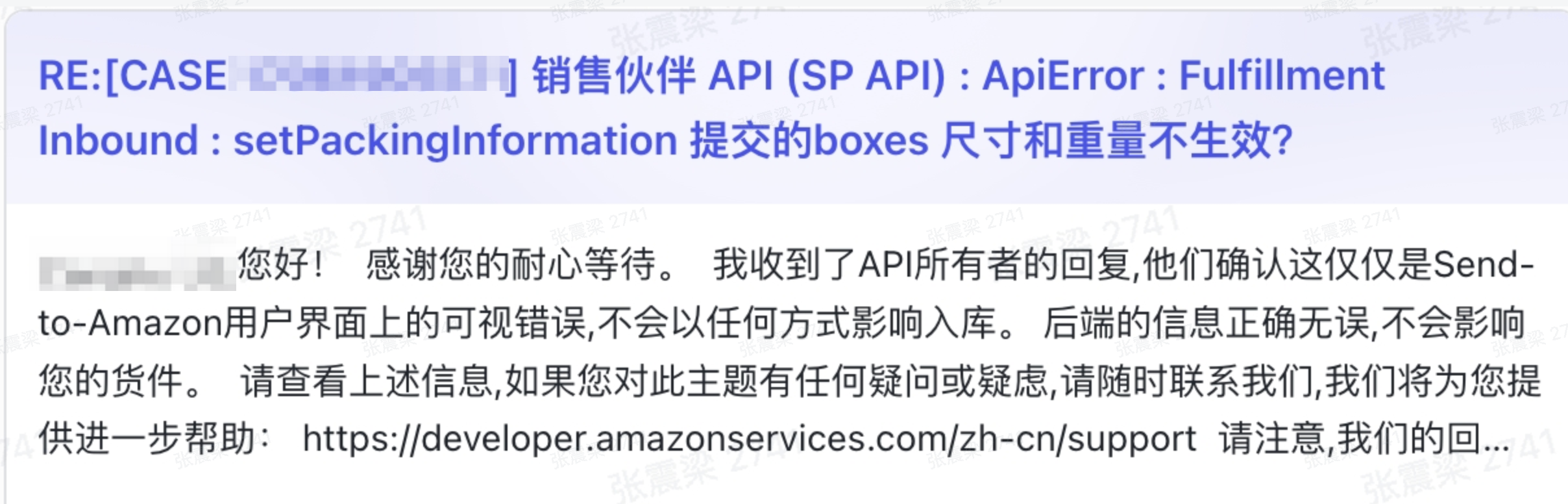
Q12:上传追踪信息时报错:ERROR: Invalid action input provided for workflow 或 Shipment shXXXXXXXXXXXXXX is not in a state where tracking details can be provided
A12:此报错的含义是您在亚马逊卖家中心创建的STA没有执行到 “最后一步:追踪详情”,您需要回到在亚马逊卖家中心将STA执行到 “最后一步:追踪详情” ,再返回积加上传追踪信息
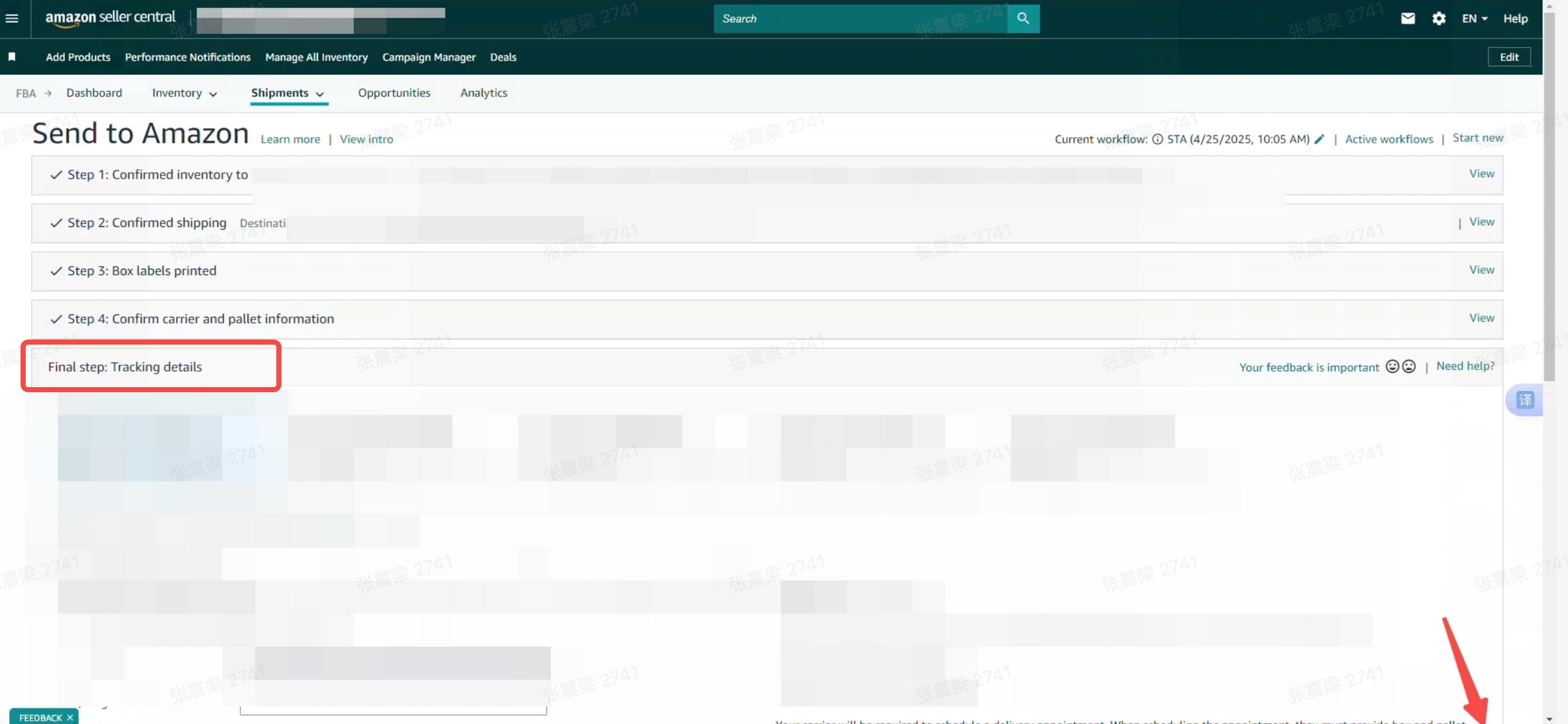
Q13:创建STA第一步,提交亚马逊时报错 ERROR:Caught an IRE calling the herd client to
openAndProcessWorkItem for workflow wf** for seller **** ","severity":"ERROR"}}]**
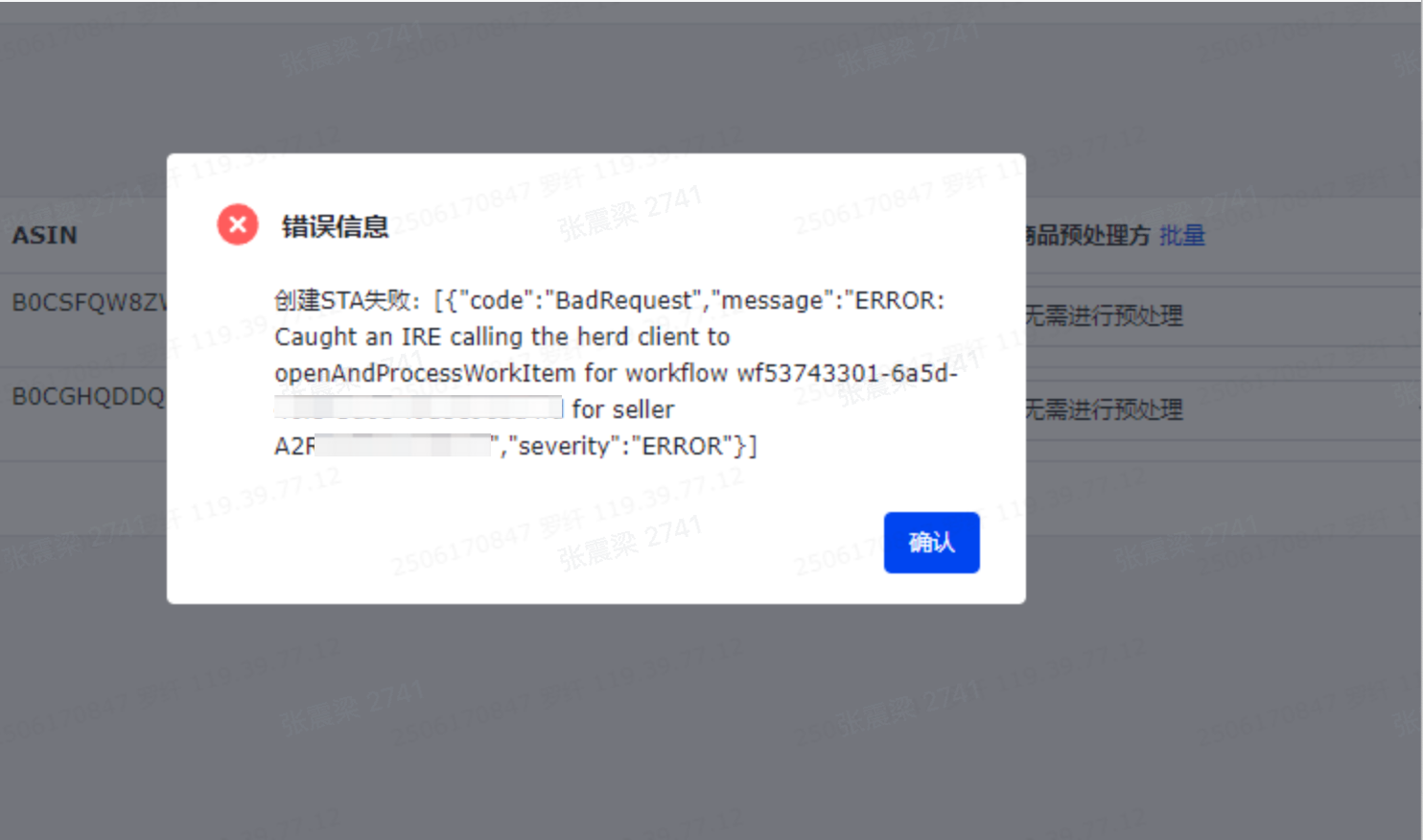
A13:这是Amazon在处理时遇到的内部服务器请求错误,解决方案:取消已生成的workflow,重试创建STA
Q14:调用创建STA失败ERROR:The following MSKUs are not valid:[XXXX,XXXX].
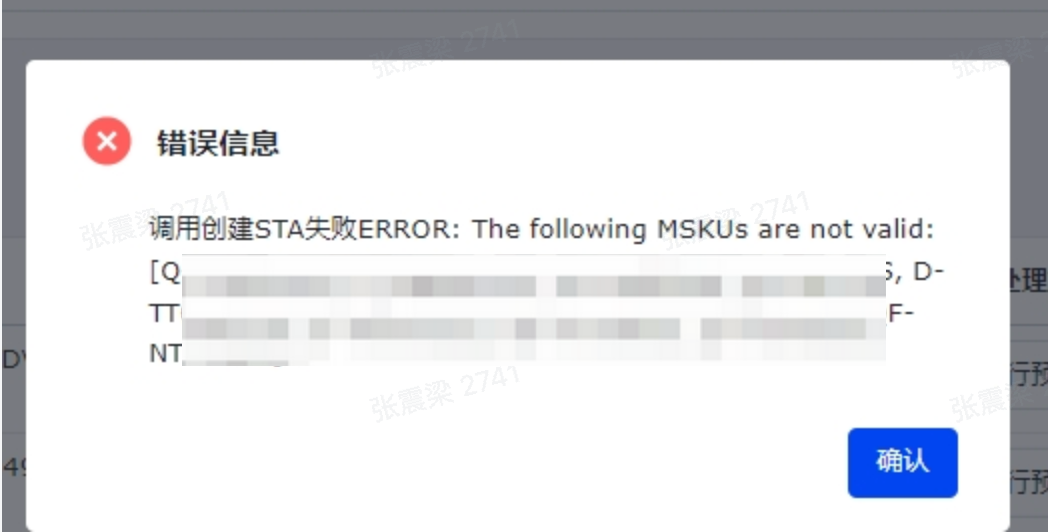
A14:需确保MSKU在亚马逊卖家中心处于在售状态,并完善相关信息。闲置状态的商品无法创建STA
Q15:在亚马逊后台更新了货件名称,为什么积加里面的名称未更新?
A15:
1.积加的货件更新为5小时一次,需要下次更新时才能同步回来,可在【FBA货件】菜单中点击【更新货件信息】按钮触发一次更新
2.需要在亚马逊后台的STA界面修改货件名称,积加才能同步回来,在FBA货件视图页修改货件名称,亚马逊不会将数据同步给积加
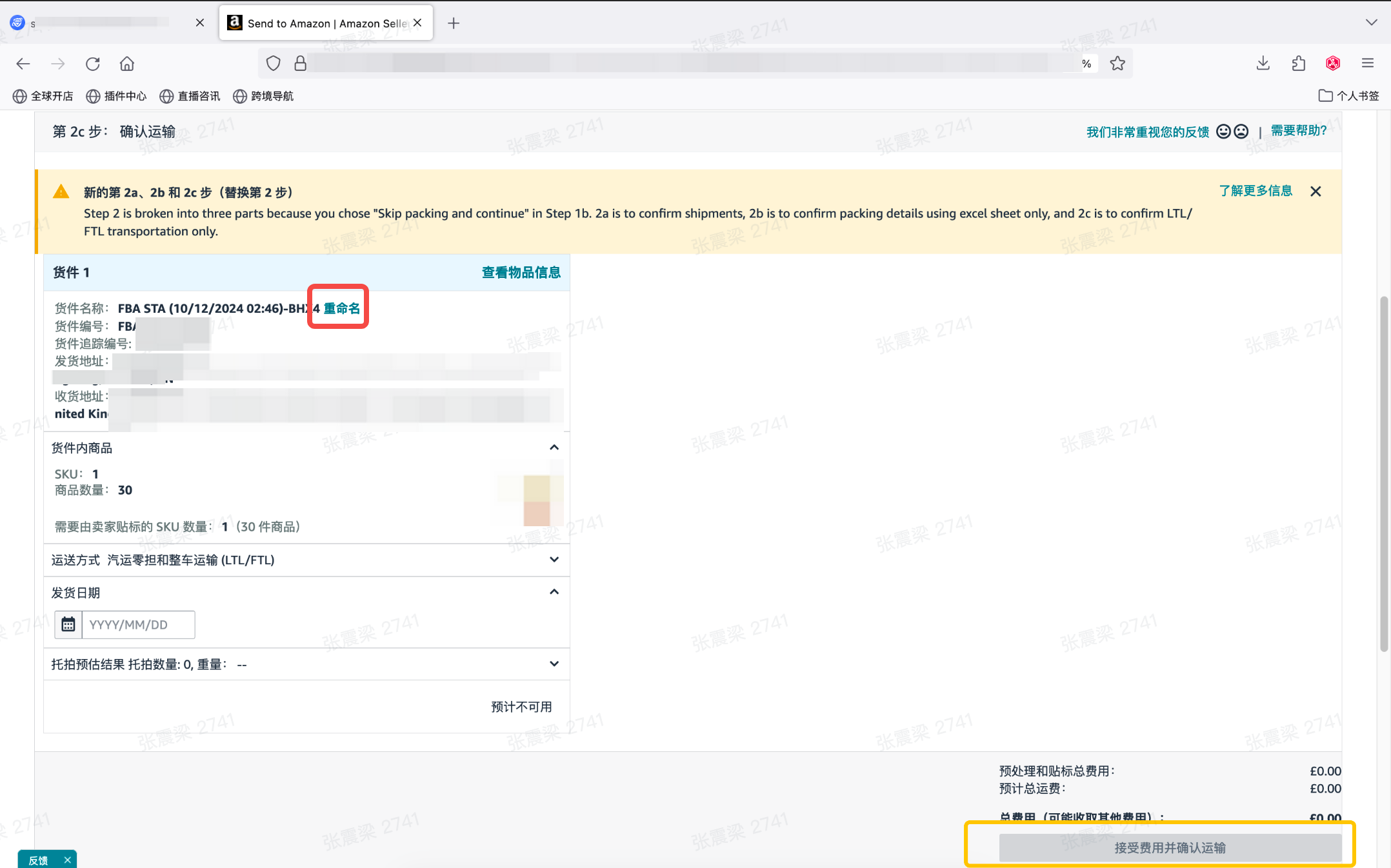
Q16:装箱提交至亚马逊失败:上传装箱信息失败:[{"code":"FBA_INB_0364","message":"ERROR: Something went wrong with placement. Please regenerate the packing options. {details}","severity":"ERROR"}]
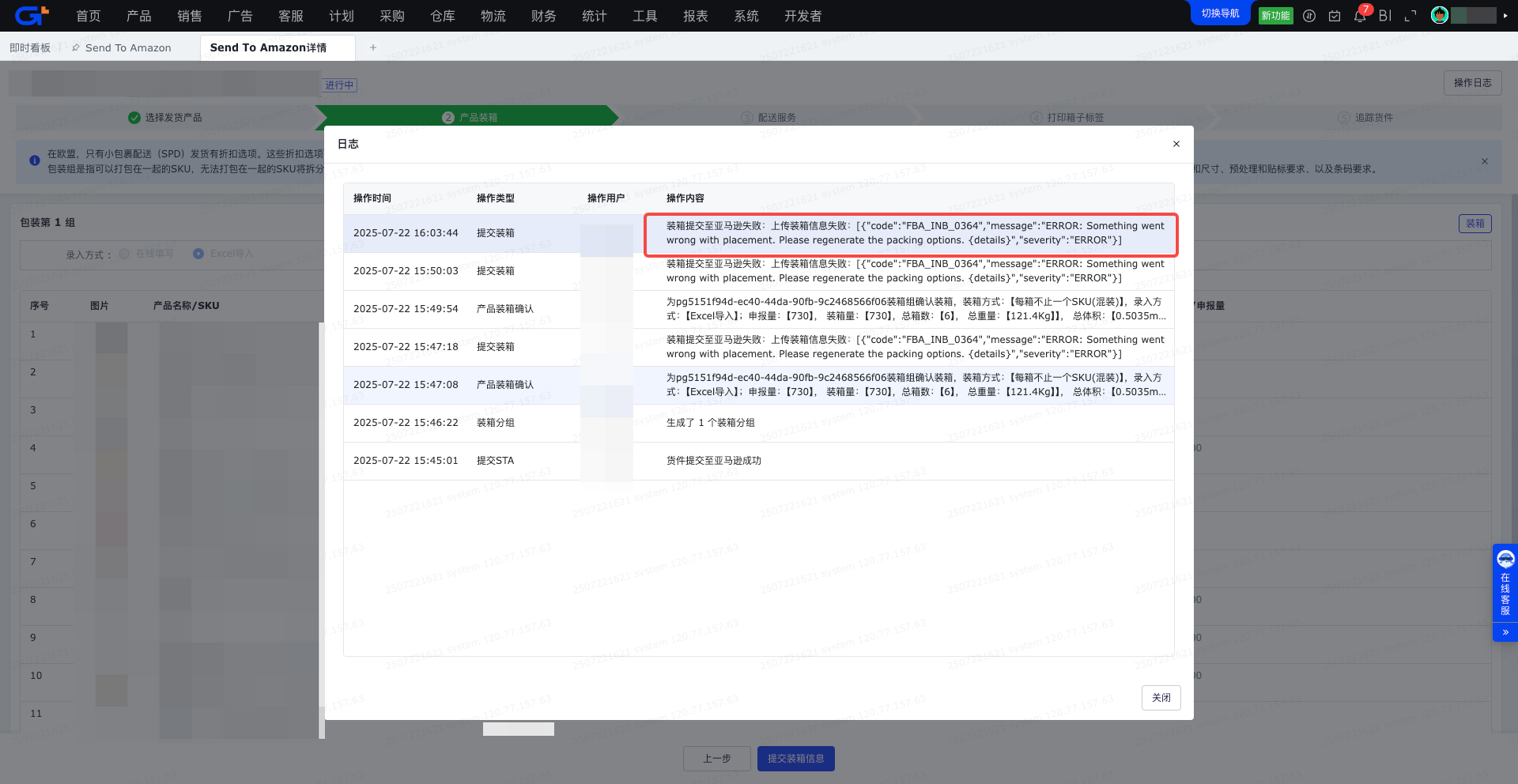
A16:这是亚马逊内部出现错误,需要取消当前STA后重建
Q17:点击同步STA,页面提示:STA工作流程编号:[xxxxxxxxxxxxxxxxxx]错误或超过3个月,请核实。但是这个STA货件是没有超过3个月,为什么有这个报错?
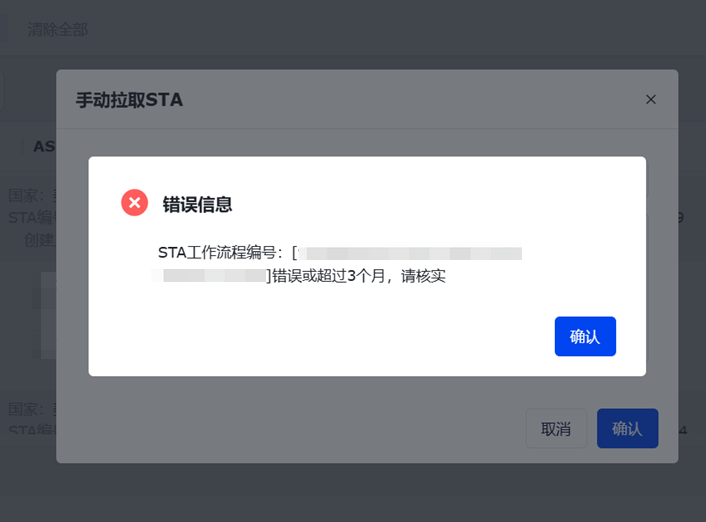
A16:麻烦去亚马逊后台看一下,该货件是不是AGL和跨境卖家出口配送计划的货件?如果是的话,亚马孙STA接口不支持同步
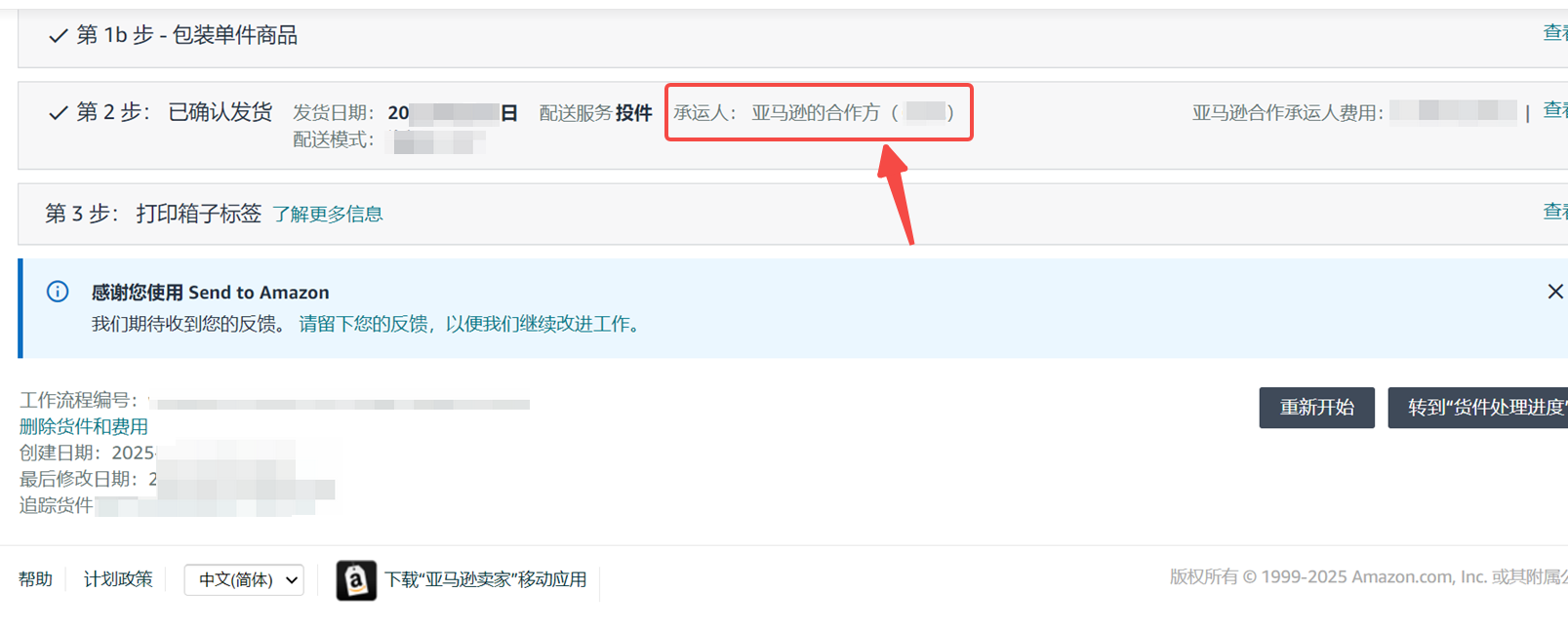
Q17:修改送达时段报错:"message":"ERROR: Caught IRE while calling ActivityBrokerService.persistDeliveryWindowChoice","severity":"ERROR"}]
A17:亚马逊目前政策是在上传Tracking ID前可以修改送达时段,您当前的货件状态不满足修改送达时段的要求
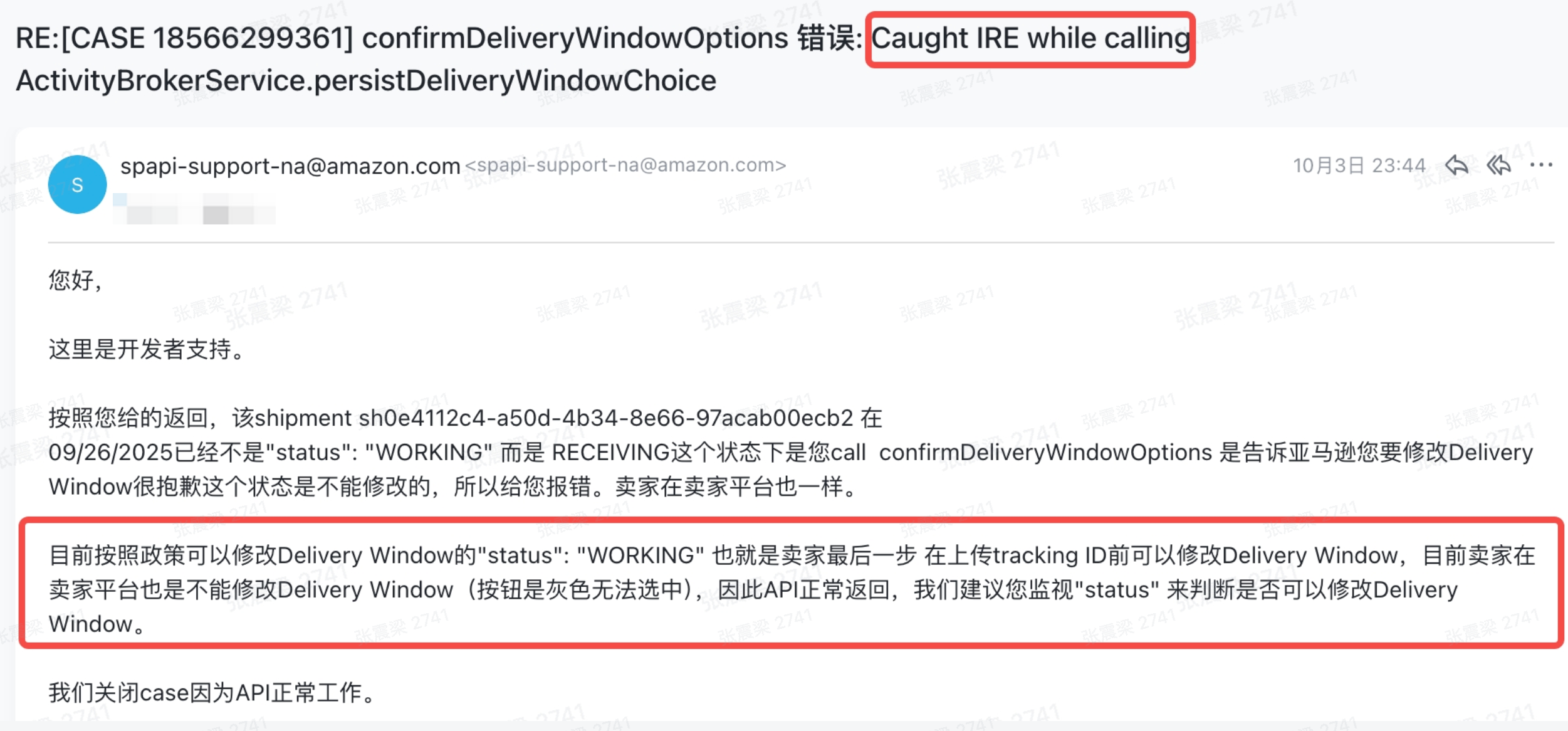
- 采购计划
- 成品如何采购到国内自营仓
- 成品如何采购到海外自营仓
- 组合产品如何采购到国内仓(委外组装)
- 组合产品如何采购到国内仓(委外组装)
- 组合产品如何采购到国内仓(本地组装)
- 组合产品如何采购到国内仓(无需组装)
- 成品如何直采到FBA仓
- 组合产品如何直采到FBA仓
- 成品如何从国内仓中转采到FBA仓
- 成品如何从海外仓中转采到FBA仓
- 组合品如何从国内仓中转采到FBA仓
- 包材、子件如何采购到供应商仓库
- 做采购计划为什么搜索不到想要下单的sku
- 一级母件+二级母件同是本地仓组装
- 一级母件+二级母件同是供应商仓组装(委外组装)
- 一级母件(委外组装)+二级母件(本地仓组装)
- 一级母件(本地仓组装)+二级母件(委外组装)
- 目的仓FBA仓,一级母件(委外)+二级母件(本地)
- 目的仓FBA仓,一级母件(委外)+二级母件(委外)
- 组合品中转采如何先采购到国内仓(委外组装)
- 组合品中转采如何先采购到国内仓(本地组装)
- 海外仓调拨到FBA仓的流程
- 成品直采WFS仓流程
- 采购到三方仓
- 发货计划
- 装配计划
- 物流商资料
- 物流渠道
- 包裹尺寸预设
- 自发货跨境小包出口基本信息维护
- 头程物流授权 操作手册
- 亚马逊线上物流(购买配送)
- 亚马逊官方物流(z-Parcel)
- API物流-易运全球 操作手册
- API物流-eBay 操作手册(已下线)
- API物流-DHL 操作手册
- API物流-菜鸟国际物流 操作手册
- API物流-邮差小马 操作手册
- API物流-shipsaving 操作手册
- API物流-易面单 操作手册
- API物流-iMile 操作手册
- API物流-壁虎物流 操作手册
- API物流-Piggy物流 操作手册
- 平台物流-Yandex官方物流 操作手册
- API物流-Aramex物流 操作手册
- 平台物流-ebay官方物流(新) 操作手册
- API物流-行运易 操作手册
- 平台物流-Walmart官方物流 操作手册
- API物流-友速达 操作手册
- 平台物流-TEMU半托管官方物流(新) 操作手册
- 平台物流-TEMU本土官方物流(新) 操作手册
- 平台物流-速卖通半托管官方物流 操作手册
- 平台物流-速卖通全托管官方物流 操作手册
- API物流-中国邮政 操作手册
- 平台物流-OZON官方物流 操作手册
- API物流-Hermes 操作手册
- API物流-容鼎供应链 操作手册
- API物流-DHL德国邮政 操作手册
- 平台物流-SHEIN自营官方物流 操作手册
- 平台物流-SHEIN半托官方物流 操作手册
- 平台物流商-Wildberries平台物流 操作手册
- API物流-UniUni物流 操作手册
- 平台物流-TIKTOK官方物流操作手册
- 平台物流-亚马逊VC官方物流 操作手册
- 平台物流-亚马逊购买配送(新) 操作手册
- 物流方式
- 时效性查询
- 报关管理
- 自发货申报规则
- 地址簿
- 申报规则
- 报关管理发货单报关变量规则说明
- 平台店铺授权
- 透明计划授权
- 店铺授权—AliExpress
- 店铺授权—Alibaba
- 店铺授权—Cdiscount
- 店铺授权—Coupang
- 店铺授权—eBay
- 店铺授权—Etsy
- 店铺授权—Kaufland
- 店铺授权—Lazada
- 店铺授权—ManoMano
- 店铺授权—Mercadolibre(跨境)
- 店铺授权—Newegg
- 店铺授权—OTTO
- 店铺授权—OZON
- 店铺授权—Rakuten
- 店铺授权—Shein
- 店铺授权—Shein半托管/全托管
- 店铺授权—Shopee
- 店铺授权—Shopify
- 店铺授权—Shoplazza
- 店铺授权—ShopLine
- 店铺授权—TikTok
- 店铺授权—Wayfair
- 店铺授权—Wish
- 店铺授权—Allegro
- 店铺授权—Teapplix
- 店铺授权—TEMU
- 店铺授权—Woocommerce
- 店铺授权—Qoo10
- 店铺授权—雅虎
- 雅虎开发者账号申请
- 店铺授权—Chewy
- 店铺授权—Naver
- 店铺授权-BQ
- 店铺授权-Shopyy
- 店铺授权-Shopyy1.0
- 店铺授权-Darty
- 店铺授权-Emag
- 店铺授权-美客多本土
- 店铺授权-JOOM
- 店铺授权—Wildberries
- 店铺授权—Magento
- 店铺授权—OnBuy
- 店铺授权-Yandex
- 店铺授权—Mirakl
- 店铺授权-自定义平台
- 店铺授权-Homedepot